Яндекс.Браузер хранит на диске сотни файлов – кеш, cookies, история навигации – и во время работы обращается к большинству из них. С одной стороны, без них странички дольше грузятся и могут отображаться неправильно, с другой – большой объем таких мусорных файлов снижает быстродействие браузера и объем свободного пространства на диске. Очистить кеш в Яндекс.Браузере можно через настройки самого приложения и при помощи сторонних инструментов.
Особенности и функции Yandex.Browser
Интернет-обозреватель оснащен большинством функций Chrome и собственными технологиями:
- Protect – защита компьютера от загрузки вредоносных файлов и посещения подозрительных ресурсов;
- встроенный помощник «Алиса« позволяет управлять программой и компьютером при помощи голосовых команд;

- хранитель паролей автоматически заполняет поля для их ввода на сайтах и защищает пароли от посторонних глаз при помощи мастер-ключа;
- система анализа интересов и запросов создаст подборки потенциально интересных статей, видеороликов и новостей;
- интеллектуальная поисковая строка дает ответы на популярные вопросы без перехода к результатам поиска;
- воспроизведение видео в миниатюрном окошке после сворачивания окна Яндекс.Браузер;
- на панели быстрого доступа размещены кнопки для перехода на популярные сервисы Яндекса.
Список опций может отличаться в зависимости от версии обозревателя.
Зачем нужен кеш в браузерах
Настройки и данные браузеров хранятся в каталогах учетных записей Windows. К ним относятся кеш, cookies, история навигации, поиска и загрузки, установленные дополнения и плагины и многое другое. Кеш – это временные файлы, в которые сохраняется содержимое открываемых страниц (картинки, скрипты, видео). После обновления или очередного посещения странички на компьютер передается только новая информация, часть содержимого сайта считывается из кеша.
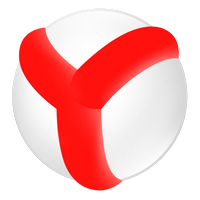
Кеширование снижает нагрузку на серверы, откуда информация передается, интернет-канал и повышает скорость загрузки страниц. Иногда в работе схемы происходят сбои, и на дисплее отображается старая копия страницы даже после обновления. Для устранения проблемы, ускорения браузера и освобождения дискового пространства рекомендуется периодически чистить кеш в Яндекс.Браузере.
Очистка кеша
Кеш можно найти в каталоге %appdata%/Local\Yandex\YandexBrowser\User Data\Default\Cache или User Data\Default\Cache в папке с браузером при использовании портативной версии.
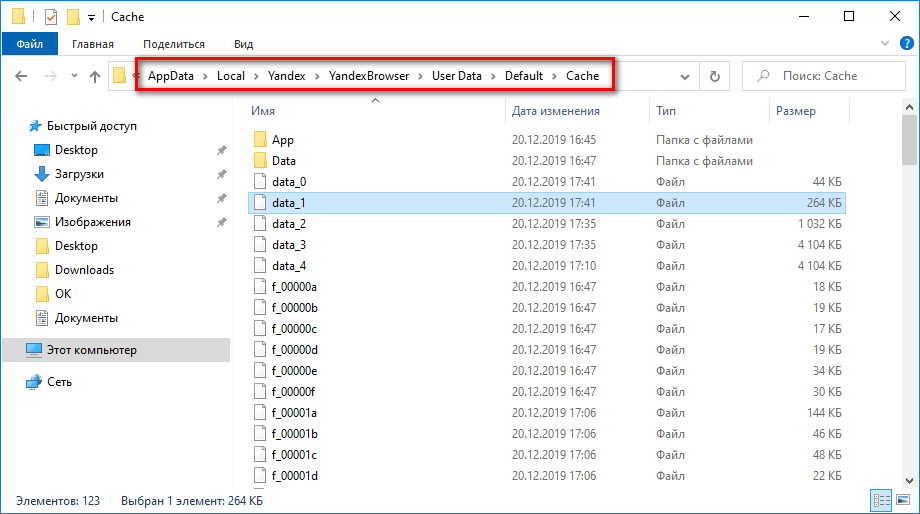
Через настройки
Очистить Яндекс.Браузер от мусора можно через настройки.
- Кликните по иконке с тремя горизонтальными полосками справа над поисковой строчкой и выберите «Настройки».
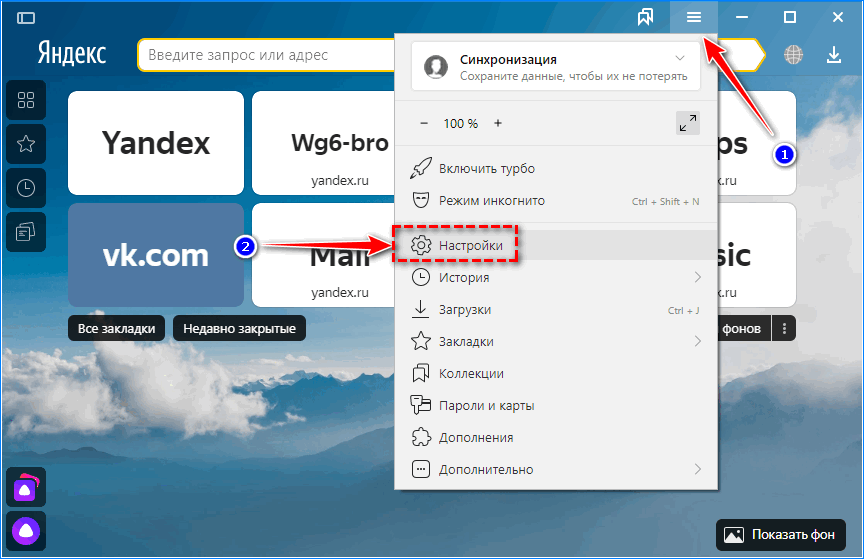
- Перейдите в раздел «Системные» через вертикальное меню слева.
- Опуститесь вниз и кликните «Очистить историю».
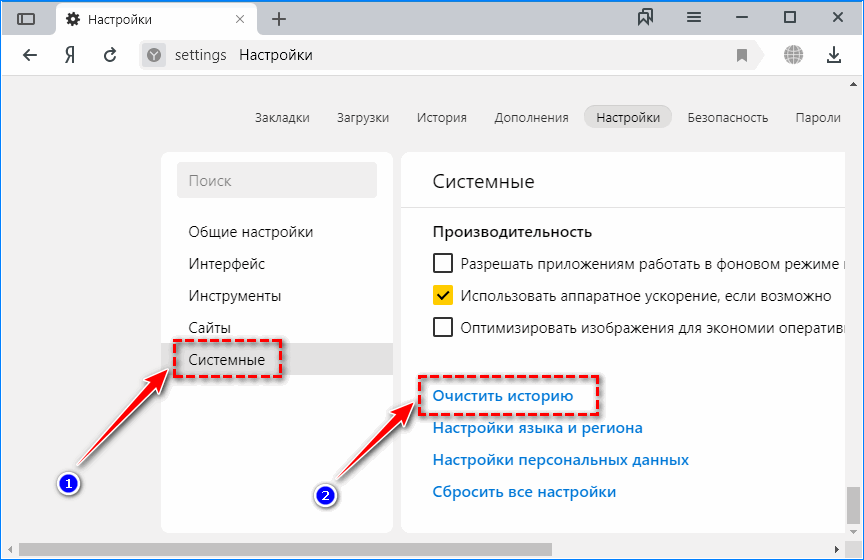
- В выпадающем списке укажите время, данные за которое хотите стереть.
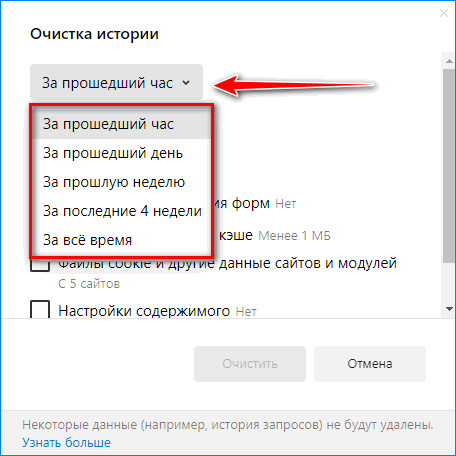
- Отметьте флажком «Файлы, сохраненные в…» и жмите «Очистить».
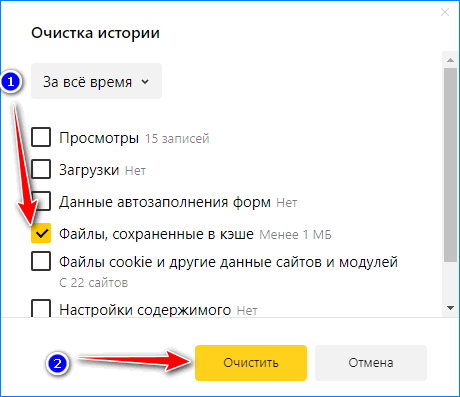
В старых версиях названия кнопок и пунктов могут незначительно отличаться.
Через историю браузера
Существует альтернативный способ открыть окно очистки Яндекс.Браузера от мусорных файлов.
- Вызовите главное меню, перейдите в раздел «История», в выпавшем списке кликните по первому пункту.
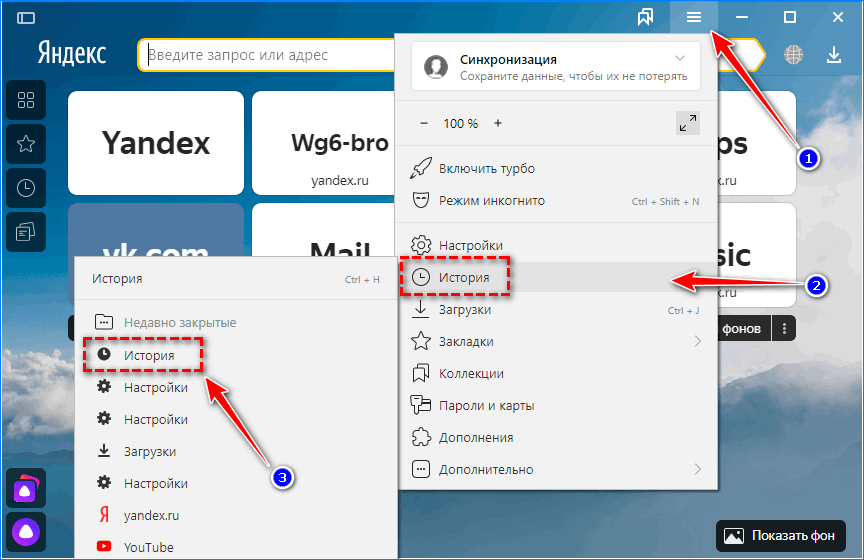
Окно с историей можно открыть комбинацией клавиш Ctrl + H.
- Внизу слева щёлкните «Очистить историю».
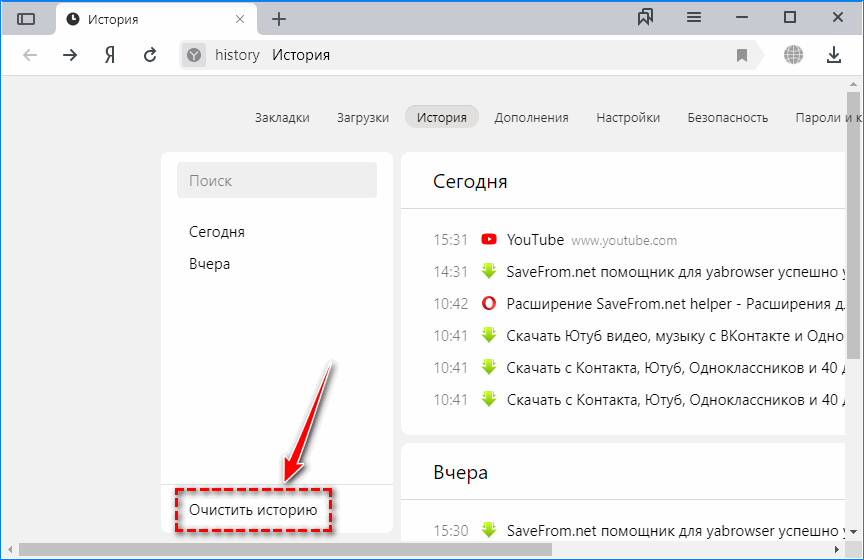
- Укажите временной интервал, за который нужно удалить данные, отметьте флажком пункт «Файлы, сохраненные в кеше» и жмите «Очистить».
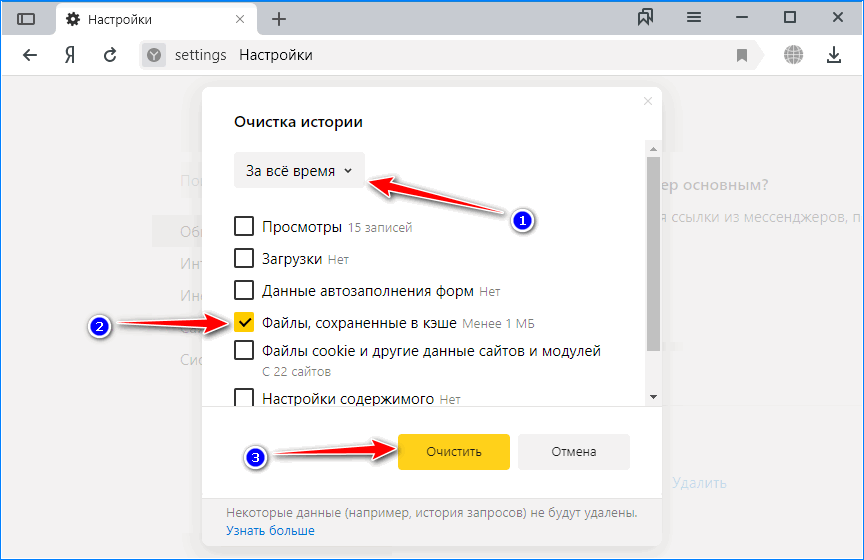
Сохраненные данные очищаются моментально, восстановить их нельзя.
RegOrganizer
Многофункциональный чистильщик для Windows 7/10, позволяет стирать временные файлы браузеров. Загрузить его можно с официального сайта.
- Запустите приложение и кликните по пункту меню «Чистка приватных данных».
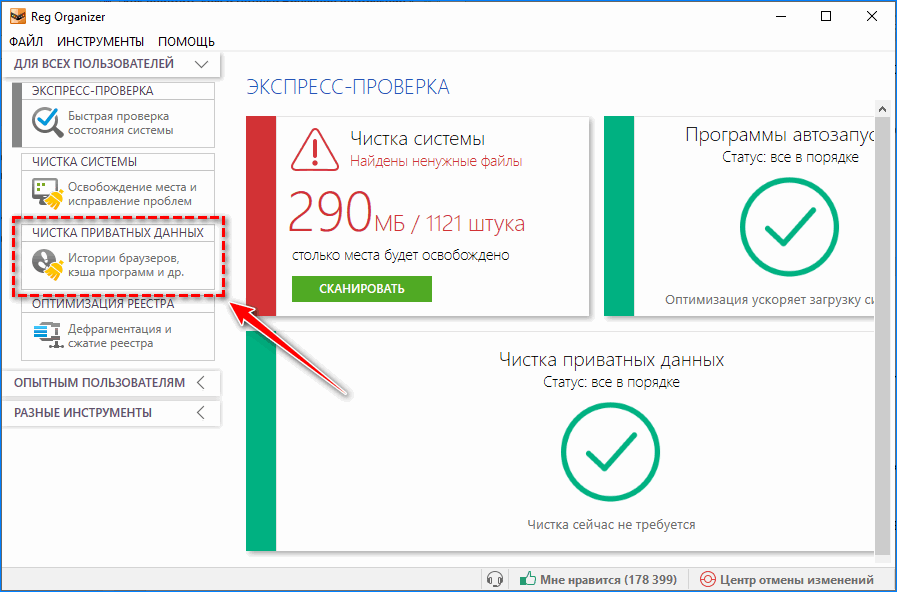
- Внизу жмите «Сканировать».
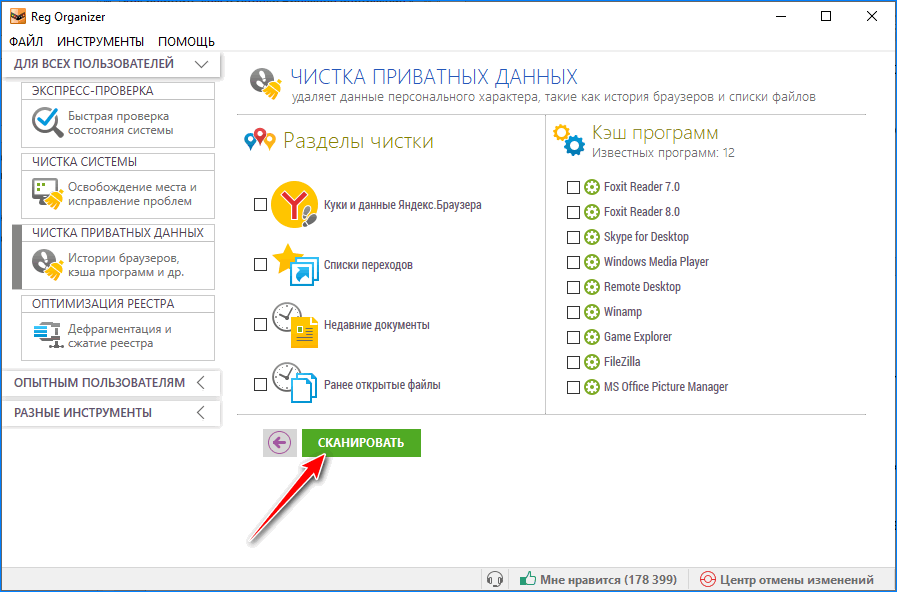
- После завершения процедуры флажком отметьте пункт «Куки и данные Яндекс.Браузера» и щелкните «Чистить».
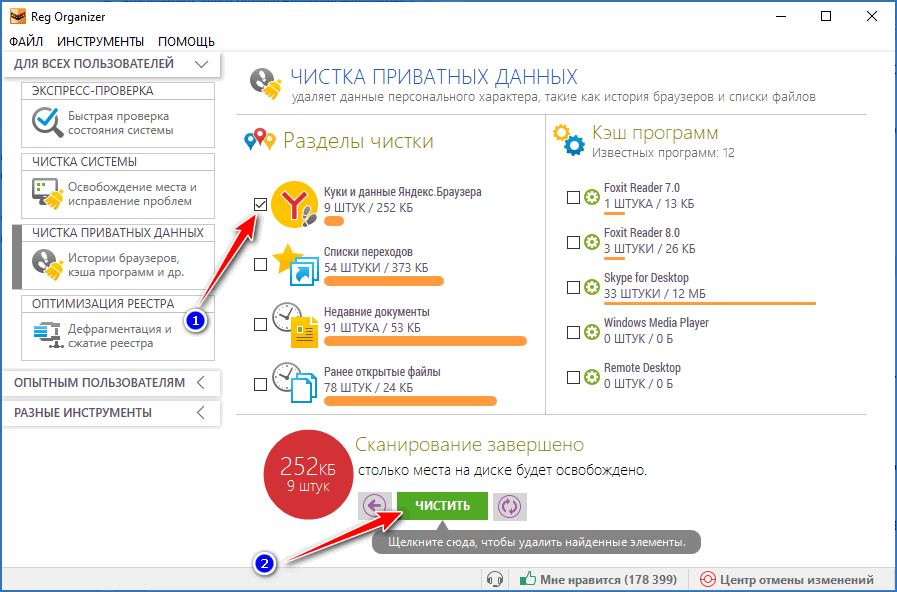
Время очистки зависит от мощности компьютера и количества сохраненных данных.
Wise Disk Cleaner
Wise Disk Cleaner — бесплатная утилита для удаления мусора с компьютера.
- В основном интерфейсе разверните первый список «Обзор интернета», отметьте галочкой пункт «Yandex – Кэш» и жмите «Поиск».
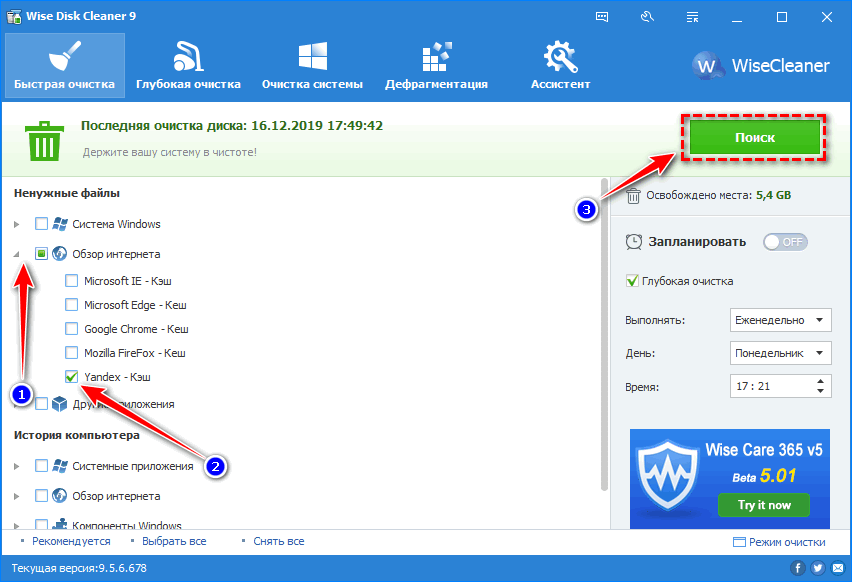
Двойным кликом по пункту можно просмотреть удаляемые файлы.
- Кнопкой «Очистка» избавьтесь от кеша.
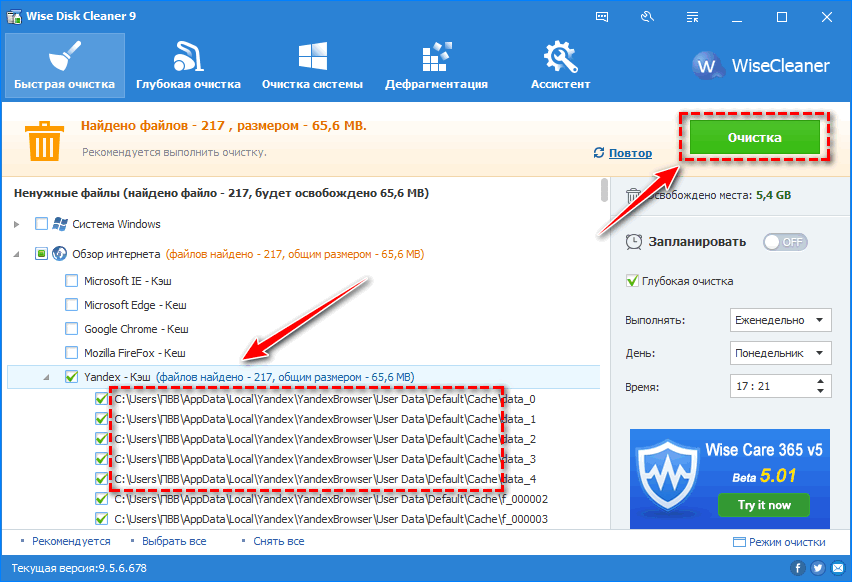
Очистить кеш в Яндекс.Браузере можно как встроенными средствами, так и через сторонние инструменты.




